Xournal es un aplicación desarrollada para tomar notas, hacer esquemas o llevar un diario, tal y como describen los desarrolladores de esta aplicación. Sin embargo, lo más interesante de Xournal es la capacidad para hacer anotaciones en un PDF de una manera muy sencilla, lo que es muy útil cuando se trata de corregir un texto que nos han enviado o bien, hacer algún tipo de anotación sobre el mismo.
Hacer anotaciones en un PDF
Tal y como he indicado en la introducción, Xournal es una interesante herramientas para realizar anotaciones en un PDF, escribir sencillos textos, añadir líneas y otras formas geométricas, e insertar imágenes.
Reconocimiento de formas
Además de permitir hacer anotaciones en un PDF, otra característica que lo hace interesante es el reconocimiento de formas. Es decir, si tratas de hacer una línea recta, posiblemente te salga mas una sucesión de curvas que una línea recta, sin embargo, Xournal, es capaz de reconocer que estás tratando de hacer una línea recta y se encarga de reemplazar lo que has hecho con lo que querías hacer. Por ejemplo, esto es lo que hago:
Xournal, reconoce que estoy intentando hacer una línea, y se encarga de convertirlo a una línea, de forma que nuestros procesos de subrayado quedan decentes:
Pero no solo lo hace con líneas, también lo hace con círculos y rectángulos. Por ejemplo, como yo lo hago:
Y como el entiende que debe quedar:
Anotaciones de texto
Evidentemente una de las características mas necesarias es el texto, y precisamente lo que mas me atrae de esta herramienta es la posibilidad de hacer anotaciones en un PDF. Xournal, no permite editar el texto del PDF, dado que lo considera mas como un fondo que otra cosa. Sin embargo, si que tiene un comportamiento correcto a la hora de hacer anotaciones de texto.
Me refiero a que si haces una anotación y luego la quieres editar, Xournal te permite hacerlo. Por ejemplo:
En fin, como ves se comporta de manera adecuada. Ciertamente, no se trata de editar el PDF existente, pero te permite trabajar muy rápidamente con él, de forma que realizar una corrección o anotación no se convierte en una odisea.
Borrado por selección
Otra característica es el borrado por selección, de forma que todo lo que queda en el interior del rectángulo se borra:
Lo cual es un ventaja, claro…
Insertar imágenes
Otra interesante opción que Xournal pone a nuestra disposición, es la posibilidad de insertar imágenes. Así, es muy sencillo añadir nuestra firma a un documento,
Con la ventaja de que podemos redimensionarla hasta alcanzar el ancho y largo deseado, y además presenta la ventaja de que es transparente, con lo que el resultado es mas que óptimo.
Gestión de páginas
Xournal nos permite añadir nuevas hojas en blanco, antes o después de la página en curso, o al final del documento. También, nos permite eliminar aquellas hojas que queramos.
Nos permite cambiar el tamaño del papel, incluso particularizándolo a las dimensiones que consideremos, de forma que nuestro documento se verá escalado a esas nuevas dimensiones.
Consumo de recursos
Es destacable lo ligero que es, mas que evince, y la agilidad con la que se mueve, lo que podría llevarnos a pensar en utilizarlo incluso de lector de PDF.
Instalación
Xournal se encuentra en los repositorios oficiales de Ubuntu, Linux Mint y derivados, por lo que para instalarlo desde el Centro de Software de Ubuntu, solo tienes que hacer clic en Xournal o bien, desde un emulador de terminal ejecutar la siguiente orden,
sudo apt install xournal
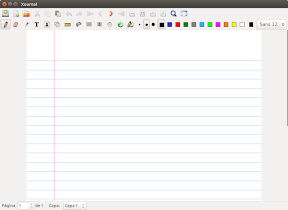
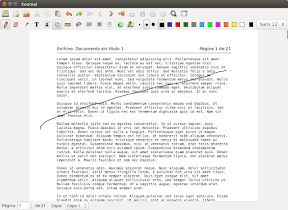

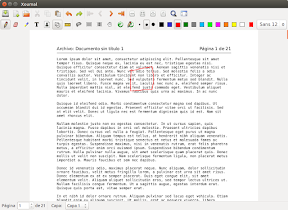

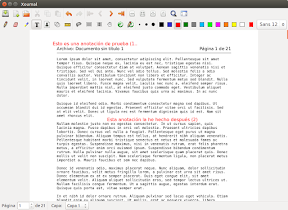



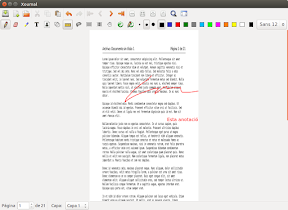

Genial herramienta, aunque falto explicar un poco más como hacer para que reconociera automáticamente el tema de las líneas. Lo averigué mirando las opciones seleccionadas en las capturas de pantalla del artículo.
¡Buena herramienta!, una de las cosas que más me gusta es poder subrayar pdfs con Xournal en Linux
La dirección para instalar xournal desde el navegador tiene el protocolo mal escrito. Enlaza a «apr:xournal» cuando debería hacerlo a «apt:xournal».
Muchas gracias por tuas aportes y feliz navidad y próspero año nuevo.
Un saludo.
Gracias @google-32b438684b9ac653308c10733c4ec802:disqus , ya está corregido..
Muchas gracias por tu colaboración. Te deseo Feliz Navidad y próspero año nuevo